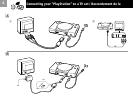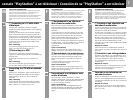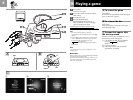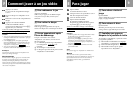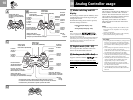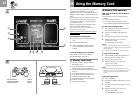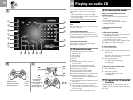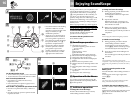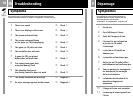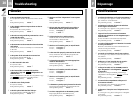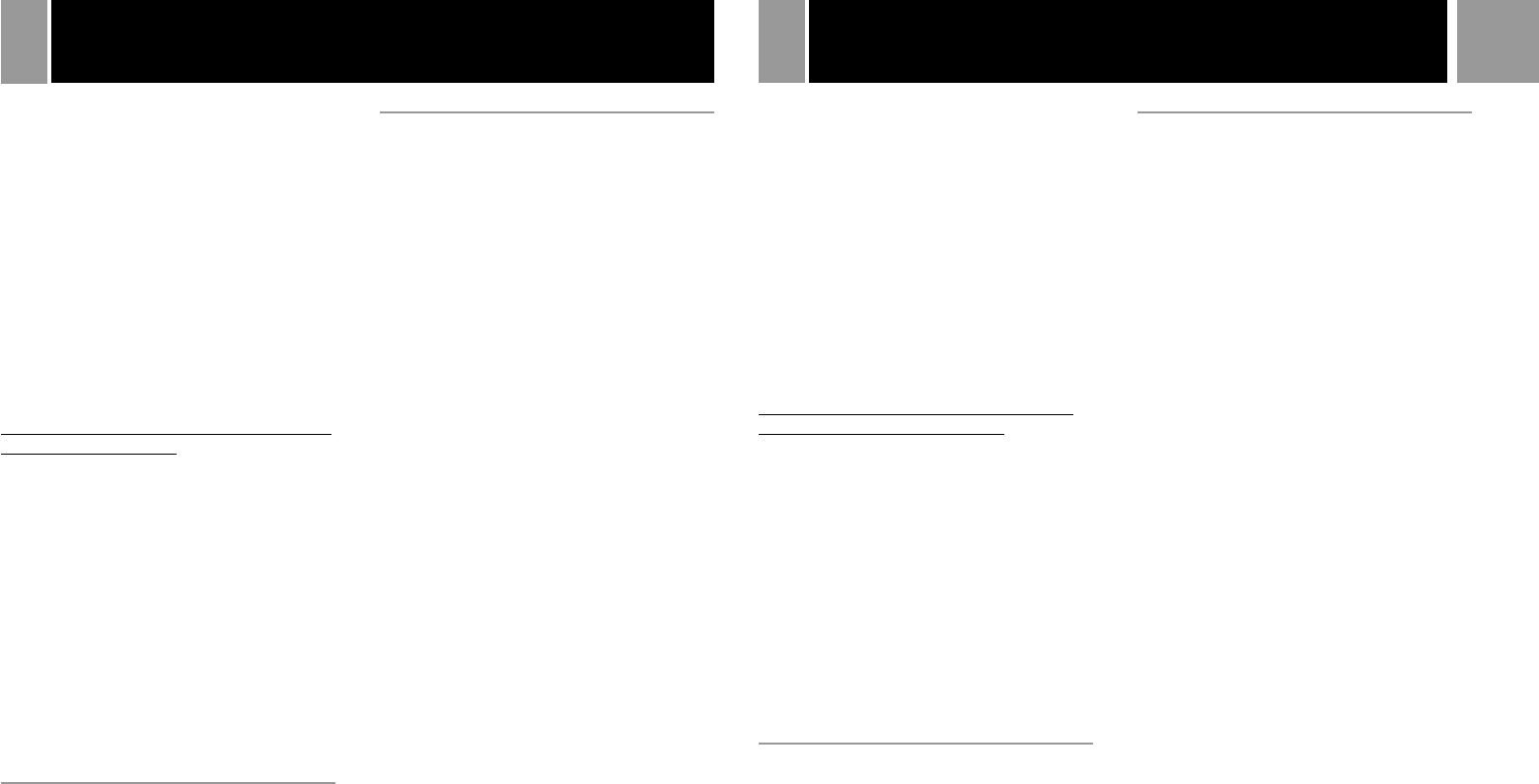
F
13
E
Utilisation d’une carte mémoire Uso de la tarjeta de memoria
Es posible guardar y cargar datos de juego
mediante el uso de la tarjeta opcional de
memoria SCPH-1020 (vendida separadamente).
También es posible copiar datos desde una
tarjeta de memoria a otra o eliminar datos
innecesarios.
Cada tarjeta de memoria dispone de 15 bloques
de memoria, y no es posible guardar datos de
juego que requieran más bloques de los vacíos
en la tarjeta de memoria.
Antes de jugar, compruebe el número de
bloques necesarios para el juego.
Consulte el manual de instrucciones de cada juego para
saber el número de bloques de memoria necesarios.
Ajuste el controlador analógico suministrado
en el modo digital (LED: apagado).
Para iniciar el funcionamiento de la tarjeta
de memoria
1......Active la alimentación sin insertar ningún
disco.
2......Inserte la tarjeta de memoria.
3......Seleccione “MEMORY CARD” con los
botones de dirección y oprima el ® botón.
Para cancelar el funcionamiento de la
tarjeta de memoria
Seleccione “EXIT “ en la pantalla con los
botones de dirección y oprima ®.
A Pantalla de la tarjeta de
memoria
1 Contenido de la tarjeta de memoria 1. Los
datos de juego aparecen como iconos.
2 Iconos. El número de iconos muestra el
número de bloques de memoria utilizados.
3 Desplácese con los botones de dirección
para seleccionar el icono.
4 Copie los datos de juego en la tarjeta.
5 Copie todos los datos de juego en la tarjeta.
6 Elimine los datos de juego innecesarios.
7 Abandone el funcionamiento de la tarjeta
de memoria.
8 Contenido de la tarjeta de memoria 2
9 Nombre de los datos de juego
B Funcionamiento de la
tarjeta de memoria
Cómo utilizar el mando para la pantalla de
la tarjeta de memoria
• Para desplazar la flecha: Oprima el botón de
dirección.
• Para seleccionar los elementos: Oprima ®.
• También es posible el empleo con el ratón
opcional SCPH-1090.
Para copiar parte de los datos de juego
1......Compruebe que la tarjeta dispone de
suficientes bloques de memoria y, a
continuación, seleccione “COPY”.
2......Seleccione la tarjeta que contenga los datos
que desea copiar.
3......Seleccione el icono de los datos que desea
copiar.
4......Cuando aparezca el mensaje “Are you
sure ?”, seleccione “YES”. Para cancelar la
copia, seleccione “NO”.
Notas
• No es posible copiar datos en una tarjeta que no
contenga suficientes bloques de memoria vacíos. Es
posible que sea preciso eliminar datos innecesarios.
• No retire la tarjeta hasta que los iconos dejen de
moverse.
Para copiar todos los datos de juego
1......Compruebe que la tarjeta disponga de
suficientes bloques de memoria, y
seleccione “COPY ALL”.
2......Seleccione la tarjeta que desee copiar.
3......Cuando aparezca el mensaje “Are you
sure ?”, seleccione “YES”. Para cancelar la
copia, seleccione “NO”.
Notas
• No extraiga la tarjeta hasta que los iconos dejen de
moverse.
• Si los datos que intenta copiar ya existen en la tarjeta en
la que desea copiar, dichos datos no se copiarán.
Para eliminar los datos de juego
1......Seleccione “DELETE”.
2......Seleccione la tarjeta que contenga los datos
que desee eliminar.
3......Seleccione el icono de los datos de juego
que desee eliminar.
4......Cuando aparezca el mensaje “Are you
sure ?”, seleccione “YES”. Para cancelar la
eliminación, seleccione “NO”.
Vous pouvez sauvegarder et récupérer des
données de jeu au moyen de la carte mémoire
en option SCPH-1020 (vendue séparément).
Vous pouvez également copier des données
d’une carte mémoire sur une autre ou encore
effacer des données inutiles.
Chaque carte mémoire compte 15 blocs
mémoire et vous ne pouvez sauvegarder des
données de jeu qui nécessitent plus de blocs
mémoire qu’il n’y a de blocs vides sur votre
carte mémoire.
Avant de commencer à jouer, vérifiez le
nombre de blocs nécessaires pour votre jeu.
Consultez le mode d’emploi du jeu pour connaître le
nombre de blocs mémoire nécessaires.
Activez la manette analogique fournie en mode
numérique (LED : Arrêt).
Pour démarrer l’utilisation de la carte
mémoire
1......Mettez la console sous tension sans
introduire de disque.
2......Introduisez une carte mémoire.
3......Sélectionnez “MEMORY CARD” à l’aide
des touches directionnelles et appuyez sur
la touche ®.
Pour annuler l’utilisation de la carte
mémoire
Sélectionnez “EXIT” à l’écran à l’aide des
touches directionnelles et appuyez sur ®.
A Ecran de carte mémoire
1 Contenu de la carte mémoire 1. Les
données du jeu sont affichées sous forme
d’icônes.
2 Icônes. Le nombre d’icônes indique le
nombre de blocs mémoire utilisés.
3 Sélectionner l’icône à l’aide des touches
directionnelles.
4 Copier les données du jeu sur la carte.
5 Copier toutes les données de jeu sur la
carte.
6 Effacer les données de jeu inutiles.
7 Quitter le mode de fonctionnement de la
carte mémoire.
8 Contenu de la carte mémoire 2
9 Nom des données de jeu
B Fonctionnement de la carte
mémoire
Comment utiliser la manette pour l’écran de
fonctionnement de la carte mémoire
• Pour déplacer la flèche : Appuyez sur la
touche directionnelle.
• Pour sélectionner les paramètres : Appuyez
sur ®.
• Il est également possible de le faire
fonctionner au moyen de la souris SCPH-
1090 en option.
Pour copier une partie des données de jeu
1......Vérifiez si la carte comporte suffisamment
d’espace mémoire et sélectionnez ensuite
“COPY”.
2......Sélectionnez la carte dont les données
doivent être copiées.
3......Sélectionnez l’icône des données à copier.
4......Lorsque le message “Are you sure?”
s’affiche, sélectionnez “YES”. Pour annuler
la copie, sélectionnez “NO”.
Remarques
• Vous ne pouvez copier les données sur une carte qui ne
comporte pas suffisamment de blocs mémoire vides. Il
faudra peut-être supprimer des données inutiles.
• Ne retirez pas la carte avant que les icônes aient cessé
de bouger.
Pour copier toutes les données de jeu
1 ... Vérifiez si la carte comporte suffisamment
de blocs mémoire vides et sélectionnez
ensuite “COPY ALL”.
2 ... Sélectionnez la carte à copier.
3 ... Lorsque le message “Are you sure?”
s’affiche, sélectionnez “YES”. Pour annuler
la copie, sélectionnez “NO”.
Remarques
• Ne retirez pas la carte avant que les icônes aient cessé
de bouger.
• Si les données que vous avez essayé de copier se
trouvent déjà sur la carte de copie, les données ne
seront pas copiées.
Pour effacer les données de jeu
1 ... Sélectionnez “DELETE”.
2 ... Sélectionnez la carte dont les données
doivent être effacées.
3 ... Sélectionnez l’icône des données de jeu
que vous voulez effacer.
4 ... Lorsque le message “Are you sure?”
s’affiche, sélectionnez “YES”. Pour annuler
l’effacement, sélectionnez “NO”.